안녕하세요! 오늘은 아이패드 굿노트에서 한글 파일 문서를 사용하는 방법에 관해 가지고 왔습니다.
저는 한글보다는 워드를 주로 사용하는 편이고, 한글 문서를 거의 사용하지 않기 때문에 사용해야 하는 문서가 한글 파일일 때 진짜 곤란하더라고요.
특히 아이패드에는 한글뷰어만 있기 때문에, 한글 파일에 글을 쓰거나, 표시를 해야 할 때 난감하기 그지 없습니다.
그래서 오늘은 굿노트 어플에서 한글 파일을 사용하는 방법을 가지고 왔고, 준비물은 아이패드, 굿노트, 한컴뷰어입니다.
방법은 굉장히 간단합니다!
단계마다 사진을 첨부했고, 사진 안에 제가 노란색으로 표시한 부분만 따라 오시면 됩니다.
그럼 지금부터 시작해 봅시다!
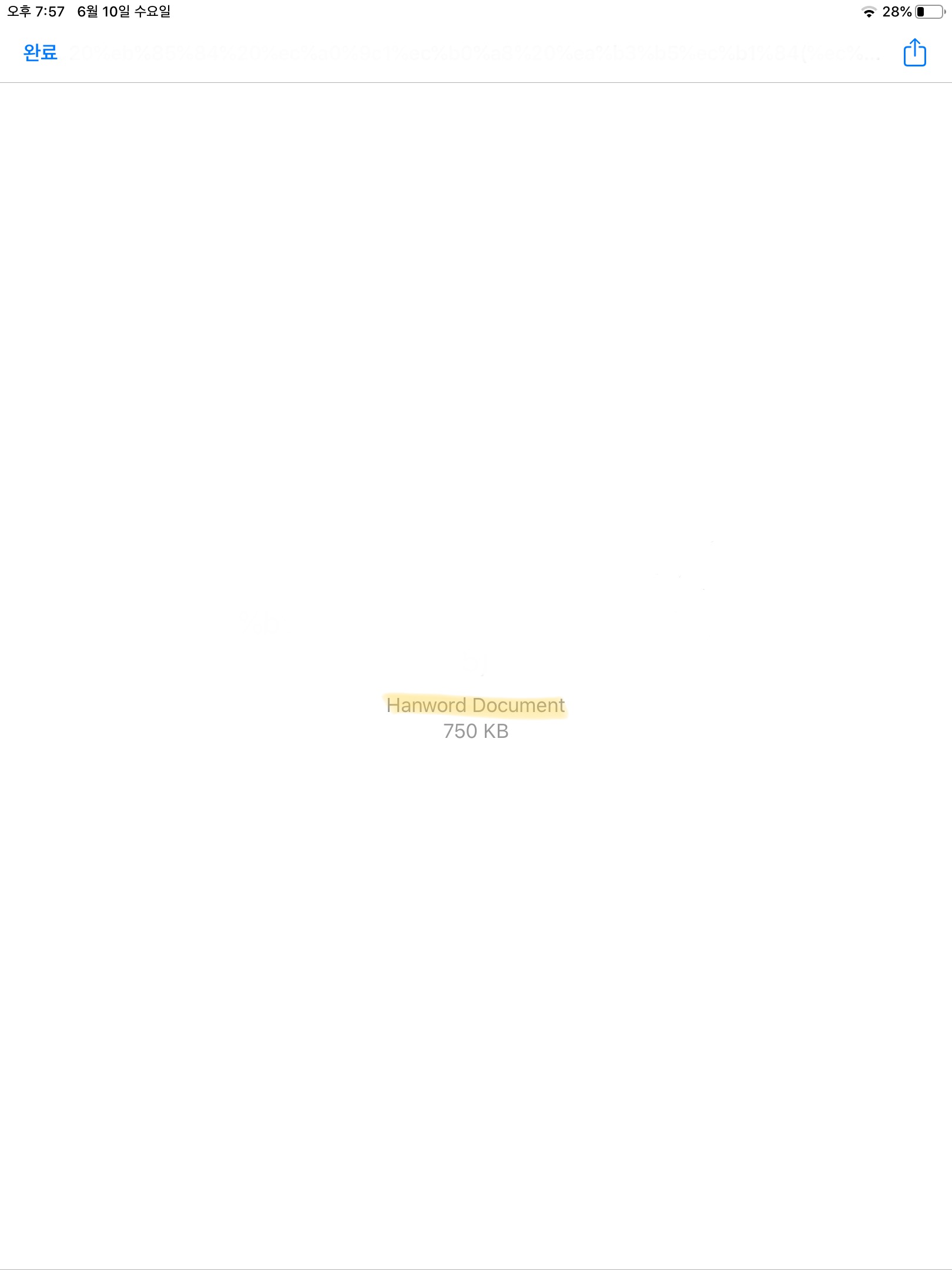
우선 한글 문서 파일을 굿노트에서 사용하기 위해 들어오신 거니, 당연히 한글 파일 문서가 있으시겠죠?
문서에 들어가서 해당 파일을 누르고 위와 같은 화면을 띄워 주세요!

그 다음 1번으로 표시된 공유 버튼을 누르고, 2번으로 표시된 한컴뷰어에 복사를 눌러 줍니다.
저는 한컴뷰어 복사가 뒤에 위치해 있더라고요.
혹시 안 보이시면 손가락으로 밀어 보세요!
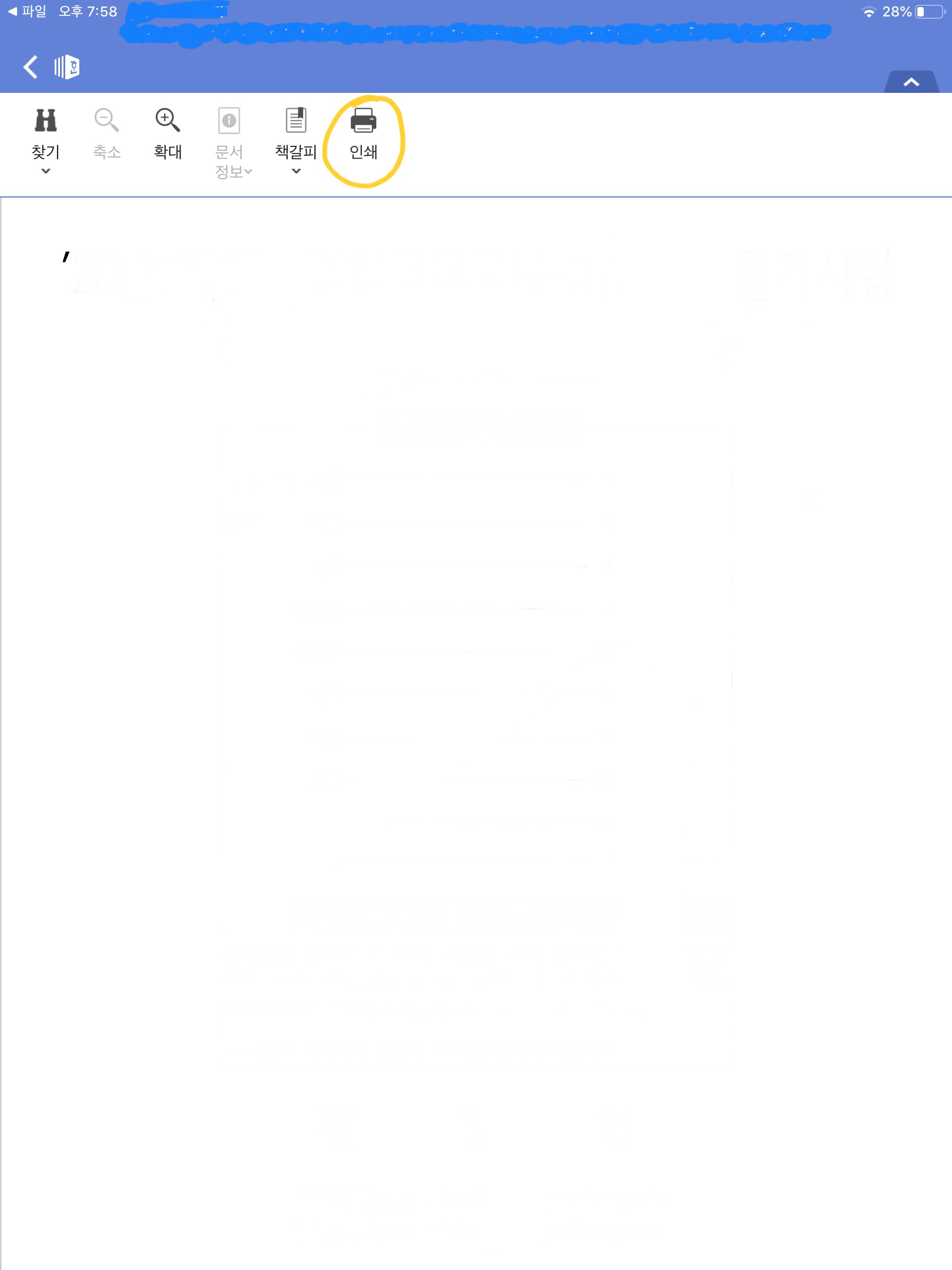
그럼 한컴뷰어로 해당 한글 파일이 열립니다.
한컴뷰어는 말 그대로 뷰어이기 때문에, 내용을 추가하거나 지울 수 없습니다.
하지만 괜찮습니다! 우리가 하려는 건 내용 추가, 삭제와 무관하기 때문이죠!
한컴뷰어를 통해 한글 문서를 여셨다면, 노란색으로 표시된 '인쇄' 버튼을 눌러주세요.
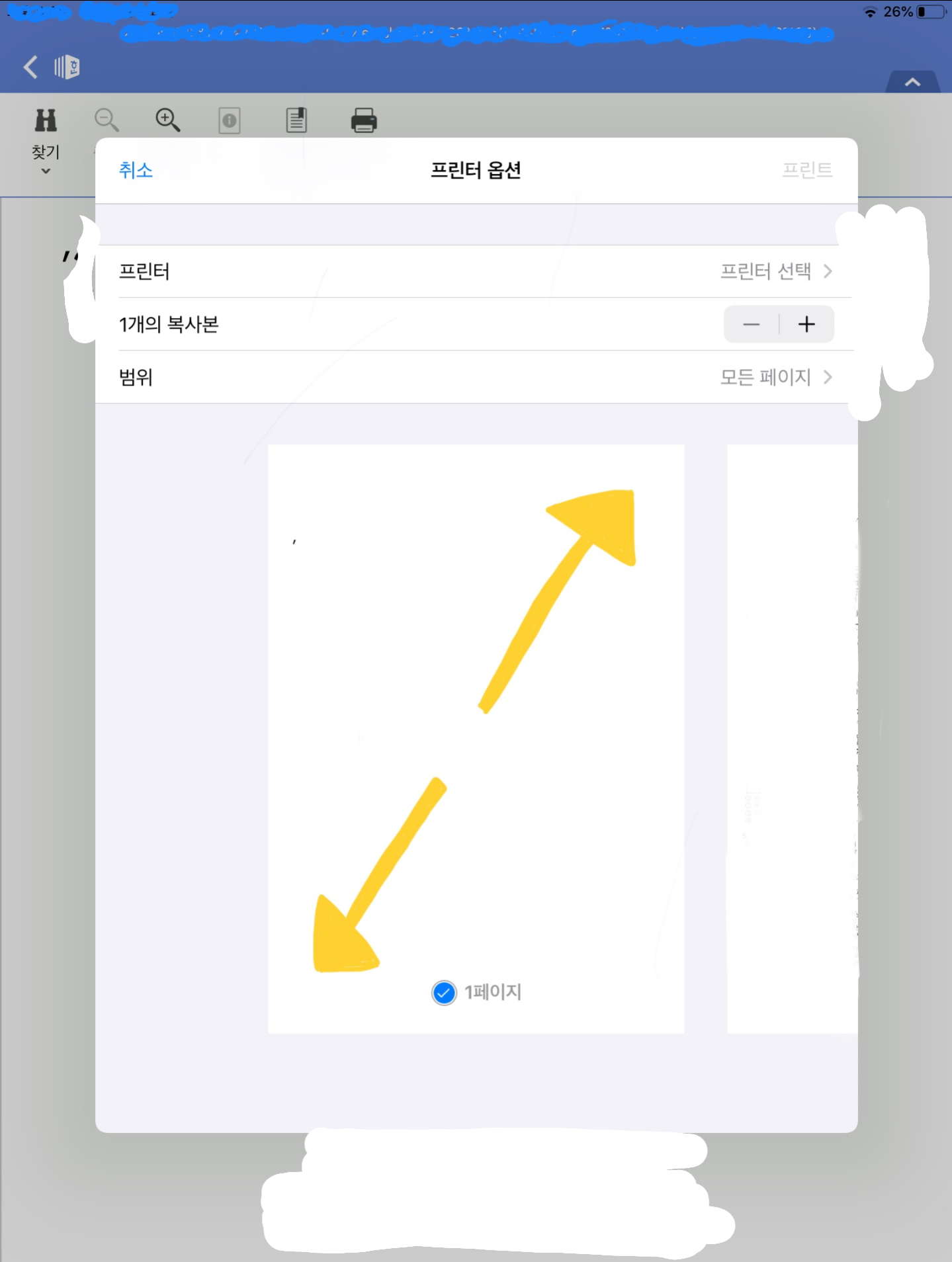
그럼 위와 같은 화면이 뜹니다.
이 화면에서 미리보기처럼 뜨는 작은 화면에 제가 노란색으로 표시한 것처럼 두 손가락으로 밀어 주세요.
쉽게 얘기하면, 미리보기 화면을 확대해 주시면 됩니다!

그럼 위와 같은 화면이 뜨는데, 이 화면은 조금 익숙하실 거 같아요.
보통 문서를 열어서 굿노트로 넘길 때 이 화면이 뜨니까요!
여기서도 역시 제가 노란색으로 표시한 공유 버튼을 눌러 주세요.

그럼 'GoodNotes에서 열기'라는 선택지가 보이고, 클릭하면 끝!
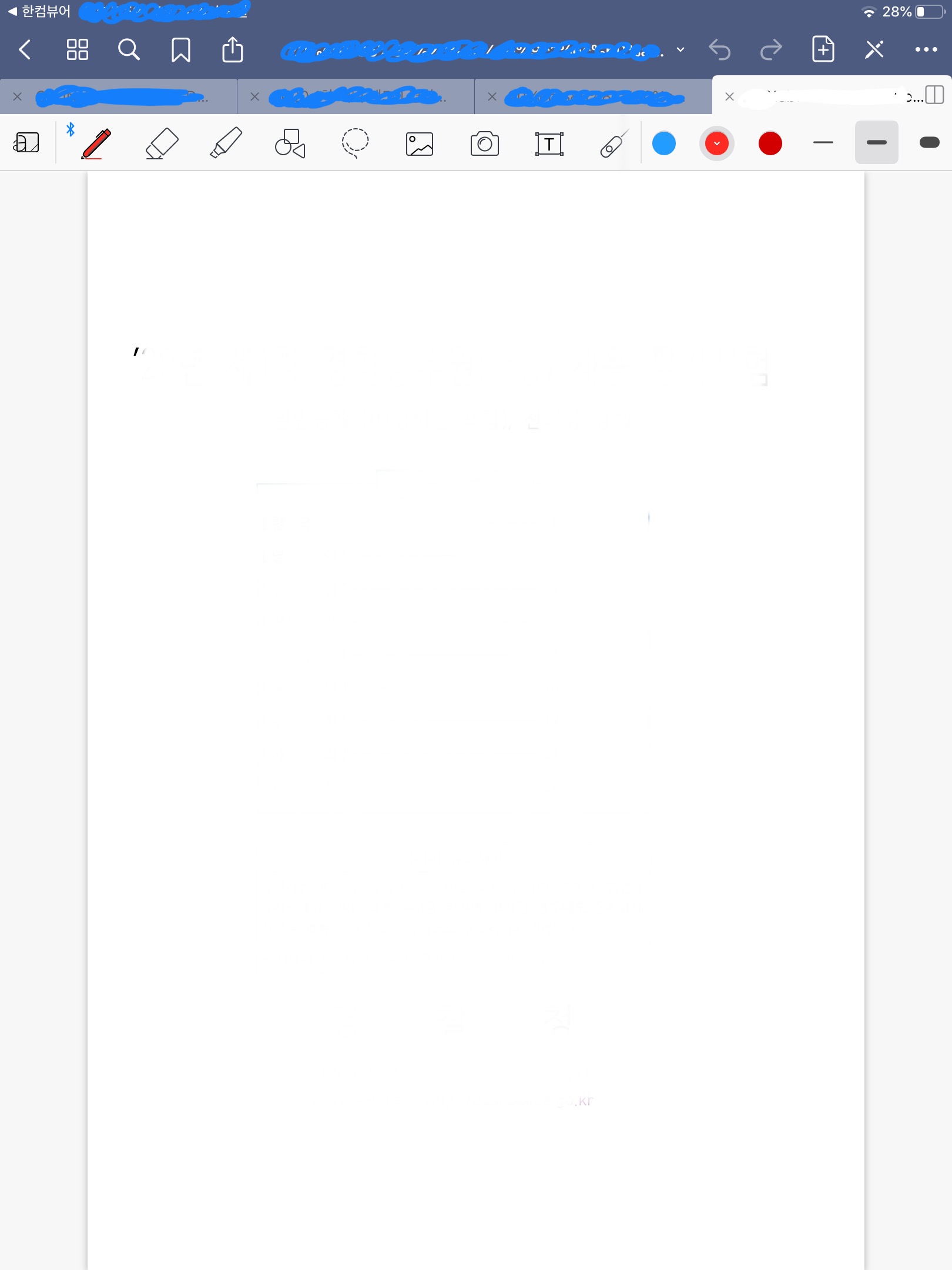
짠! 단계가 조금 있긴 하지만 그래도 간단하지 않나요?
저는 이 방법을 알고 한글 파일을 마주할 때 조금 덜 난감하답니다 :)
여러분께도 이 글이 도움이 되었기를 바라면서 오늘 글은 이만 마치도록 하겠습니다.
감사합니다!
'정보' 카테고리의 다른 글
| 긴급재난지원금 신용카드, 체크카드 사용처 (0) | 2020.05.12 |
|---|---|
| [ 워드/ 한글 / 엑셀 ] 네모 박스 안에 체크 (0) | 2019.10.01 |
| PDF 파일 회전하는 방법 (0) | 2019.09.26 |